画面キャプチャには「ShareX」がおすすめ!
画面キャプチャソフトは現在、Windows10でも「Snipping Tool」が標準搭載されており便利にはなりましたが、もっと便利な機能が搭載されている「ShareX」を紹介いたします。英語のサイトにはなりますが、オープンソースで無料で利用でき、現在も開発が続いているため、安心してご利用できます。日本語にも対応してます。
右のURLからダウンロードできます。 https://getsharex.com/
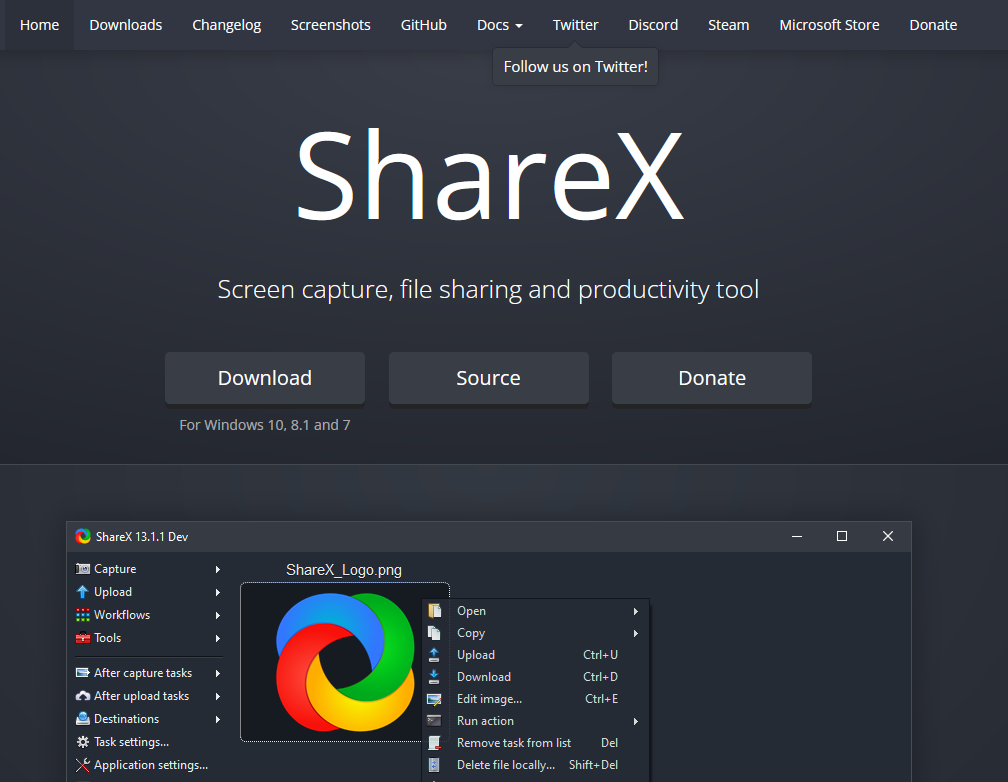
おすすめの設定(デスクトップ保存)
まずはおすすめの設定として、画像を保存する際の場所をデスクトップにする事です。キャプチャ後の画像をすぐに確認できますし、整理する際にもデスクトップだとサムネイル画像で見れるためフォルダ分けもしやすいです。ShareXは基本的にタスクトレイのアイコンに入っていますので、それを右クリックする事でメニューが表示されます。メニューの「アプリ設定」→「パス」にある「独自の画像保存フォルダーを使用する」にチェックを入れて、「%Desktop%」と入力する事で設定完了です。
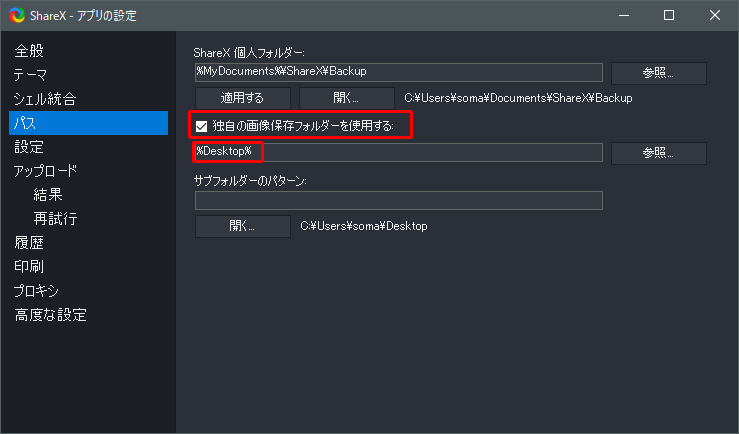
動画キャプチャが可能
パソコンの操作方法等を文章や画像だけで伝えるのに難しいと感じたことはありませんか?そういう時に便利な機能が、動画キャプチャ機能です。録画する範囲を指定して、終了するだけで自動的にGIF動画を作成してくれます。ShareX内のメニューで「キャプチャ」→「動画キャプチャ(GIF)」を選択して、「開始」「終了」とするだけです。
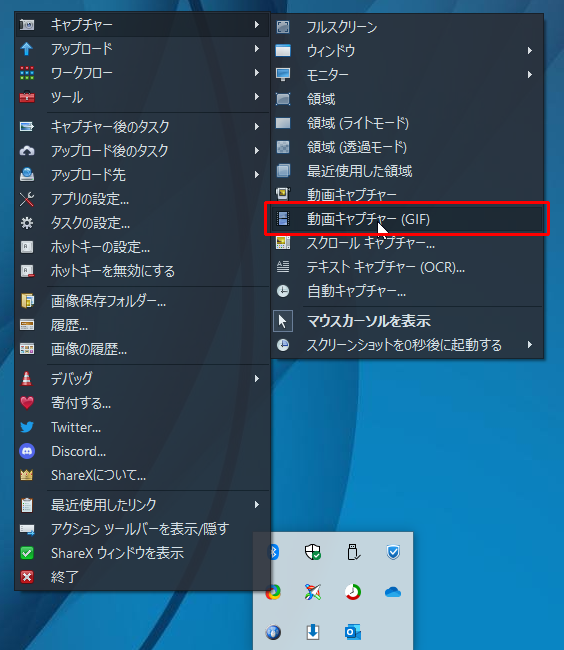
前回と同じ領域でキャプチャする機能
複数ある画面やページを連続でキャプチャする際には、毎回スクリーンショットの領域を指定して保存先を指定して、となると面倒だと思いますが、ShareX内のメニューで「キャプチャ」→「最近使用した領域」で前回キャプチャした領域のまま保存が行われます。さらにこの機能にショートカットキーを登録して置くことで便利になります。私は、Ctrl+Shift+PrintScreen にしています。
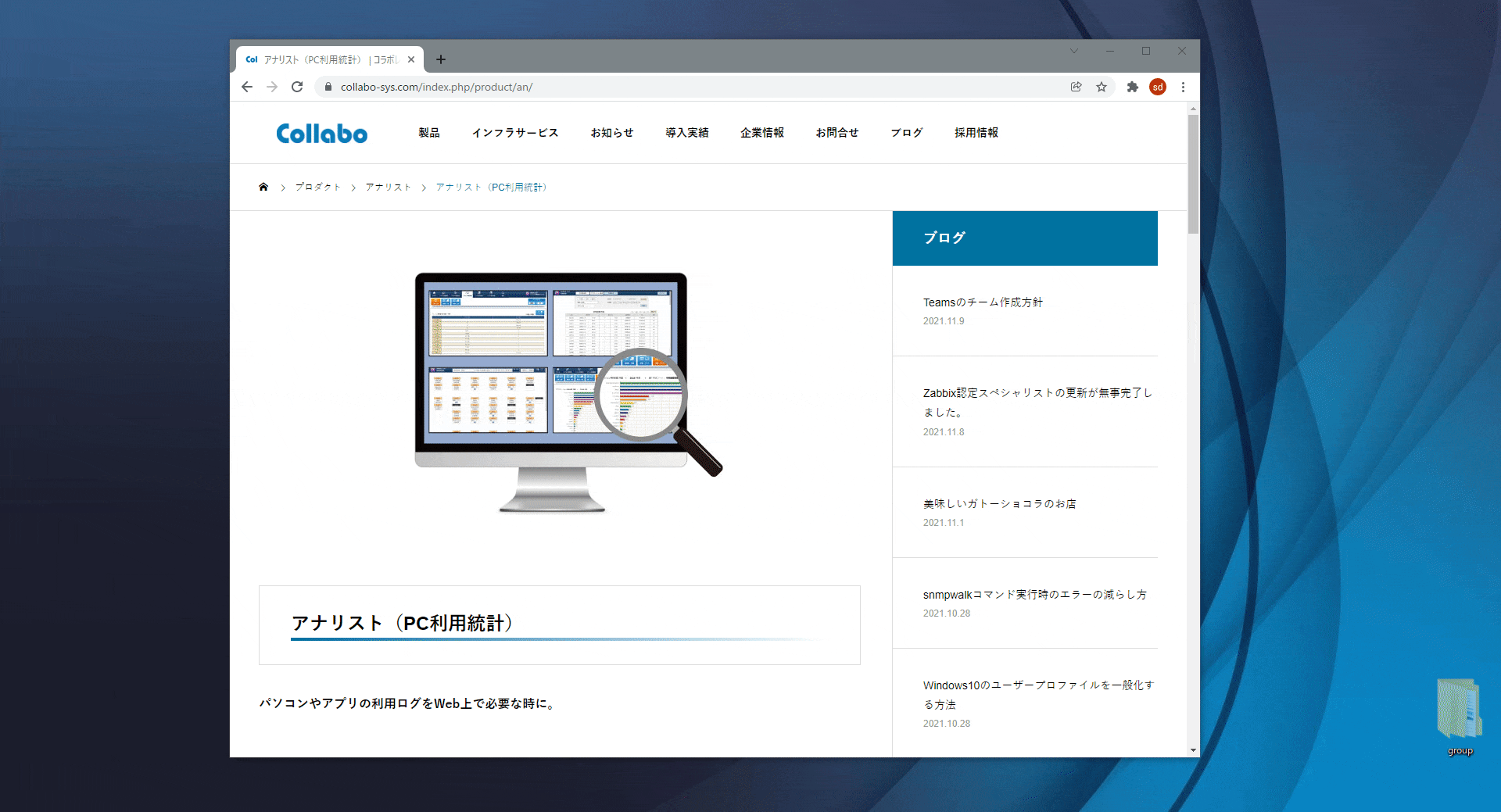

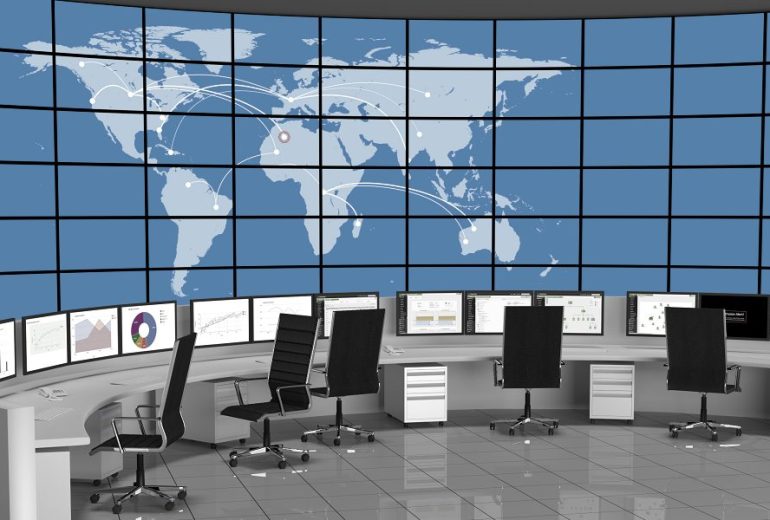


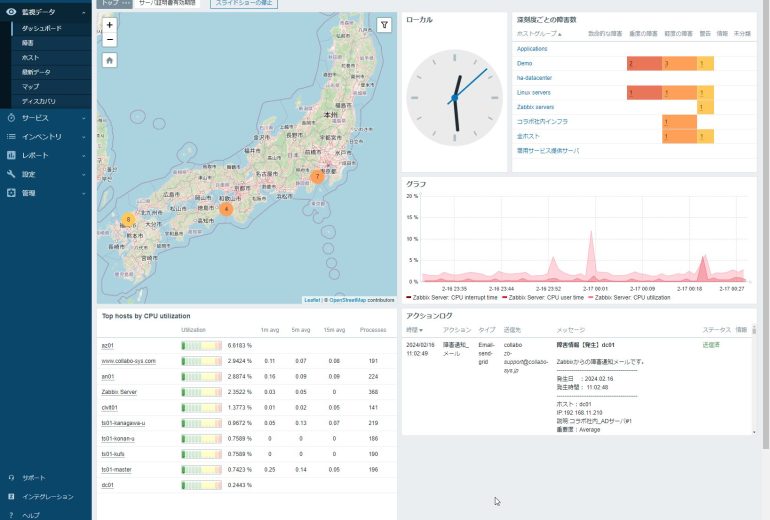
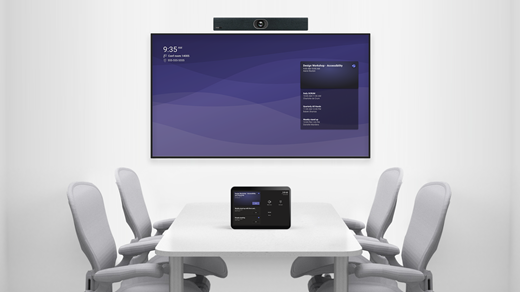

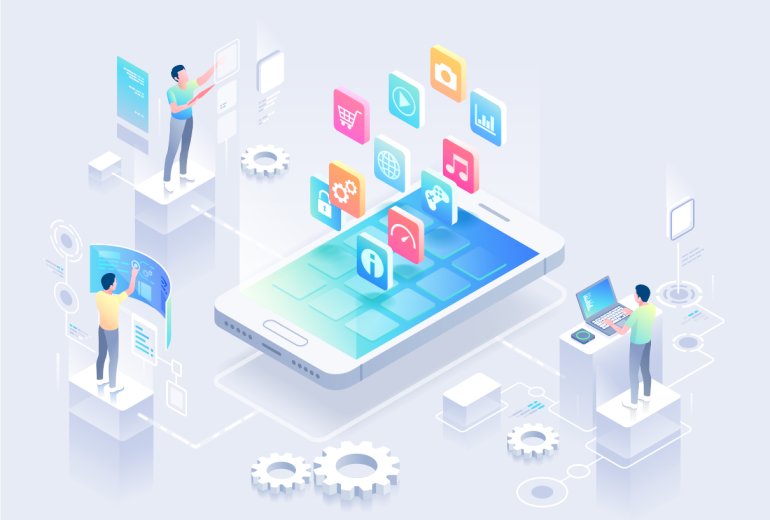
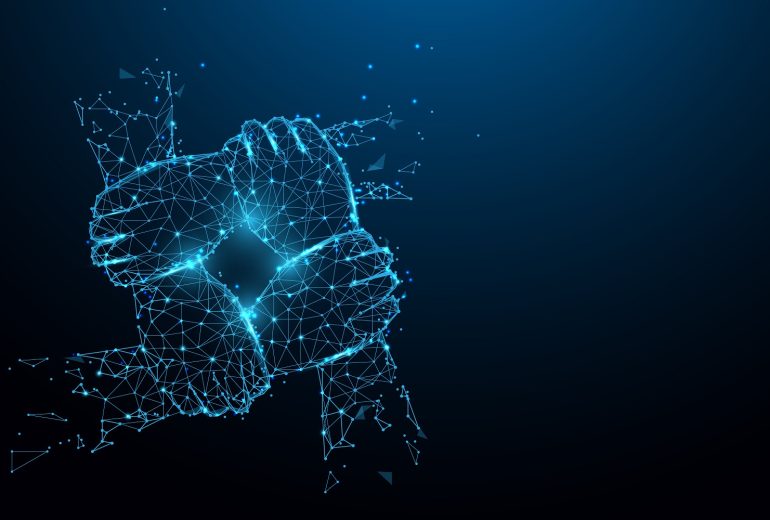





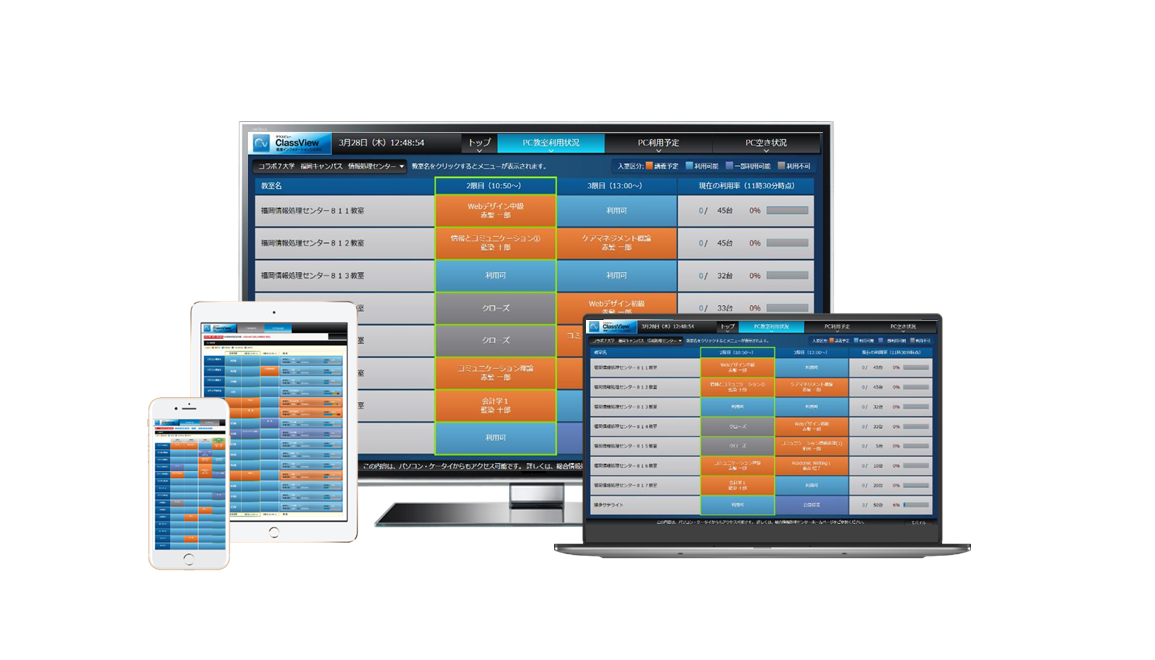



コメント